La funzione “Annulla invio” di Gmail è molto apprezzata qui su winadmin.it, ma puoi ottenere la stessa opzione in Outlook.com e nell’applicazione desktop Microsoft Outlook. Ecco come configurarli.
L’opzione in Outlook.com e Microsoft Outlook funziona come in Gmail: quando la abiliti, Outlook attenderà alcuni secondi prima di inviare le email. Dopo aver fatto clic sul pulsante “Invia”, hai pochi secondi per fare clic sul pulsante “Annulla”. Ciò impedisce a Outlook di inviare l’e-mail. Se non fai clic sul pulsante, Outlook invierà l’e-mail come al solito. Non puoi annullare l’invio di un’e-mail se è già stata inviata.
Sommario:
Come abilitare “Annulla invio” su Outlook.com
Outlook.com, noto anche come app Web di Outlook, ha una versione moderna e una versione classica. La maggior parte degli utenti di Outlook.com dovrebbe avere l’aspetto moderno per il proprio account di posta elettronica ora, che per impostazione predefinita mostra una barra completamente blu.
Se hai ancora la versione classica, che molte versioni aziendali (l’e-mail di lavoro fornita dalla tua azienda) stanno ancora utilizzando, mostrerà una barra principalmente nera per impostazione predefinita.

In ogni caso, il processo è generalmente lo stesso, ma la posizione delle impostazioni è leggermente diversa. Qualunque versione tu stia utilizzando, la funzionalità “annulla invio” funziona allo stesso modo. Ciò significa che durante il periodo in cui Outlook è in attesa di inviare la tua email, devi tenere il browser aperto e il computer attivo; in caso contrario, il messaggio non verrà inviato.
Nella visualizzazione moderna, fai clic sull’ingranaggio Impostazioni e quindi su “Visualizza tutte le impostazioni di Outlook”.
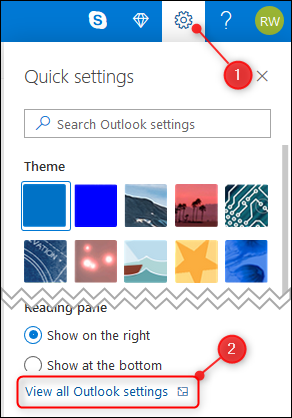
Passa alle impostazioni “Email”, quindi fai clic su “Scrivi e rispondi”.
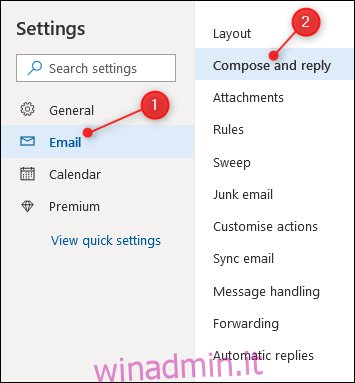
Sul lato destro, scorri verso il basso fino all’opzione “Annulla invio” e sposta il dispositivo di scorrimento. Puoi selezionare qualsiasi cosa fino a 10 secondi.
Quando hai fatto la tua scelta, fai clic sul pulsante “Salva” e il gioco è fatto.
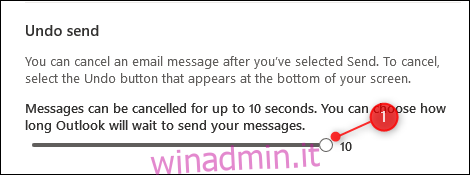
Se stai ancora utilizzando la visualizzazione classica di Outlook.com, fai clic sull’ingranaggio Impostazioni e quindi su “Posta”.
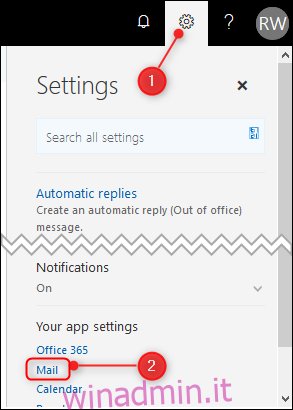
Passa alle opzioni “Posta” e fai clic su “Annulla invio”.

Sul lato destro, attiva l’opzione “Consentimi di annullare i messaggi inviati per”, quindi seleziona un orario nel menu a discesa.
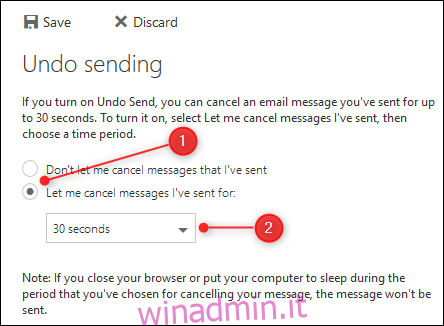
Dopo aver effettuato la scelta, fare clic sul pulsante “Salva”.
Potresti notare che nella versione classica puoi selezionare fino a 30 secondi, rispetto ai soli 10 secondi nella versione moderna. Alcuni utenti avranno ancora il pulsante “Prova il nuovo Outlook” in alto a destra, che se fai clic cambierà Outlook nella versione moderna
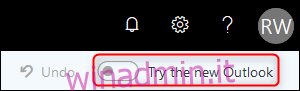
Il limite di 30 secondi funziona ancora nella versione moderna, ma se provi a modificare l’impostazione nella versione moderna, torna a 10 secondi senza alcun modo per riportarlo a 30 secondi. Non c’è modo di sapere quando Microsoft “risolverà” questa discrepanza, ma a un certo punto tutti gli utenti verranno spostati alla versione moderna e dovresti essere pronto ad avere un tempo massimo di “annullamento invio” di 10 secondi quando ciò accade.
Come abilitare “Annulla invio” in Microsoft Outlook
Questo processo è più complicato nel tradizionale client Microsoft Outlook, ma è molto più configurabile e flessibile. Questo è Outlook in poche parole.
Non solo puoi scegliere il periodo che desideri, ma puoi anche applicarlo a un’e-mail, tutte le e-mail o e-mail specifiche in base ai filtri. Ecco come ritardare l’invio di messaggi in Outlook. Una volta impostato, hai un certo periodo di tempo per annullare l’invio del messaggio in Outlook.
Oppure, in un ambiente Microsoft Exchange, potresti essere in grado di utilizzare la funzione di richiamo di Outlook per richiamare un messaggio di posta elettronica inviato.
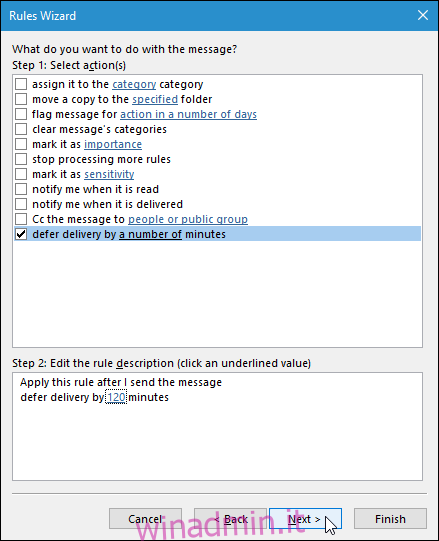
È possibile annullare l’invio nell’app Outlook Mobile?
A partire da giugno 2019, l’app mobile di Microsoft Outlook non ha la funzionalità Annulla invio, mentre Gmail la offre sia sulle app Android che su iOS. Ma, data la forte concorrenza tra i principali fornitori di app di posta, è solo una questione di tempo prima che Microsoft aggiunga anche questo alla loro app.
